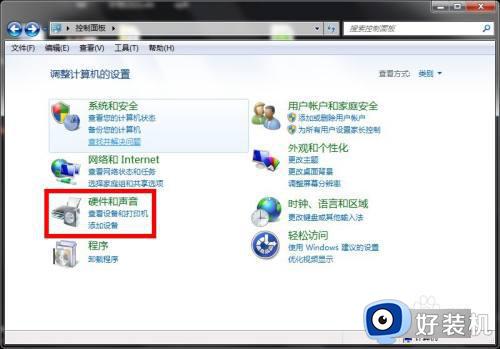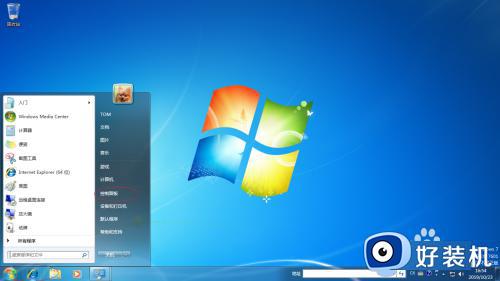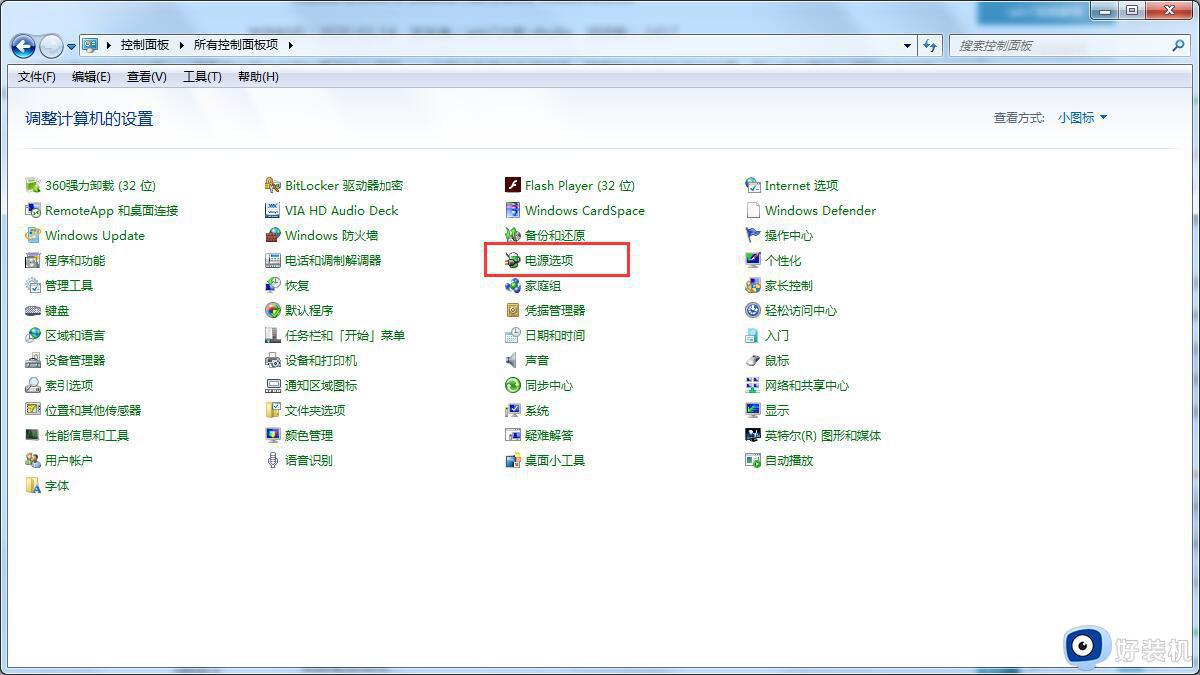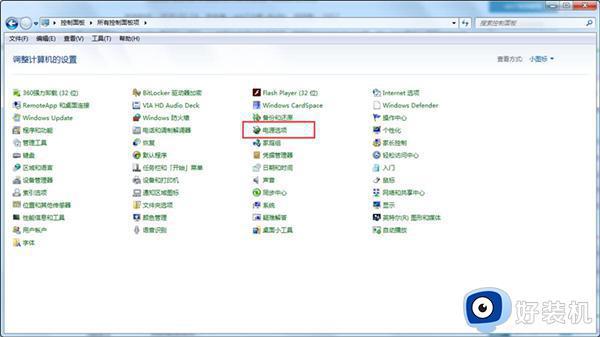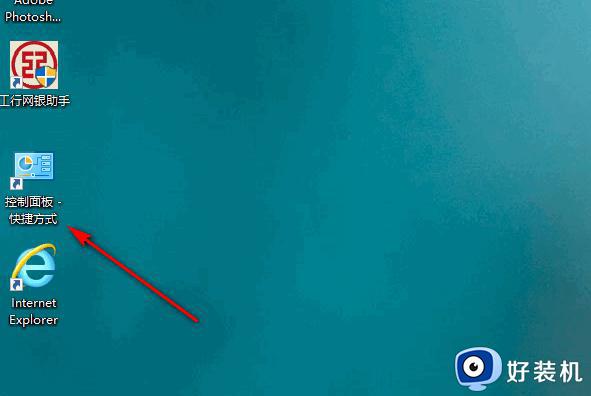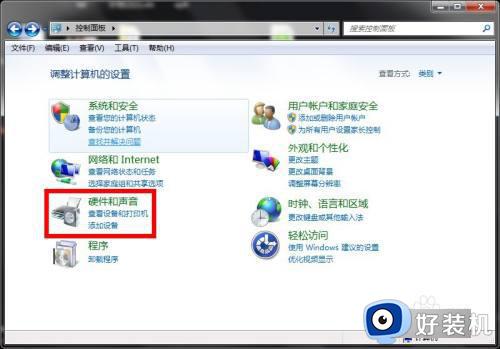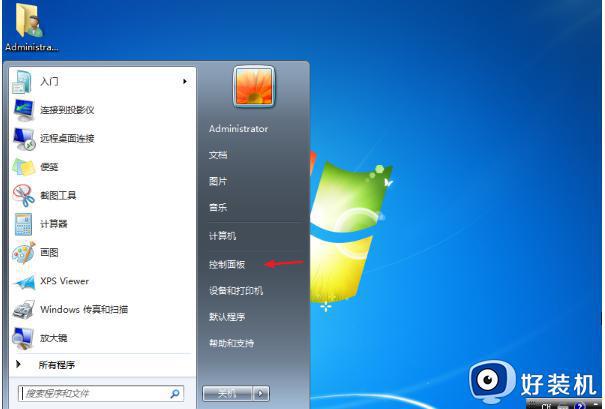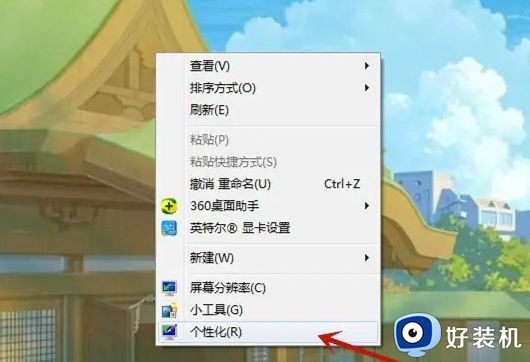win7关闭自动锁屏设置方法 win7系统如何取消自动锁屏
时间:2023-04-28 11:16:49作者:xinxin
在日常运行win7电脑的时候,如果用户需要离开一段时间而不想要将系统关机时,我们可以选择进入到win7系统的锁屏界面来保护,当然用户也可以对win7电脑的自动锁屏时间进行调整,可是win7系统如何取消自动锁屏呢?下面小编就来教大家win7关闭自动锁屏设置方法。
推荐下载:win7专业版64位
具体方法:
1鼠标右键点击桌面空白处选择个性化,如下图所示

2个性化界面点击控制面板主页,如下图所示
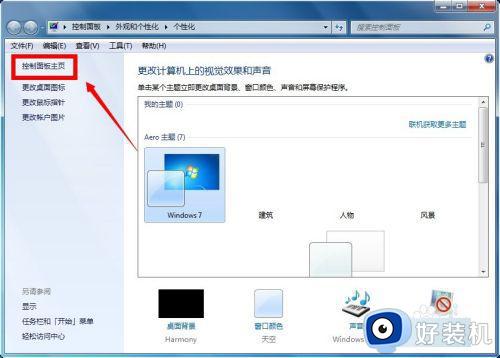
3在控制面板页面选择系统与安全,如下图所示
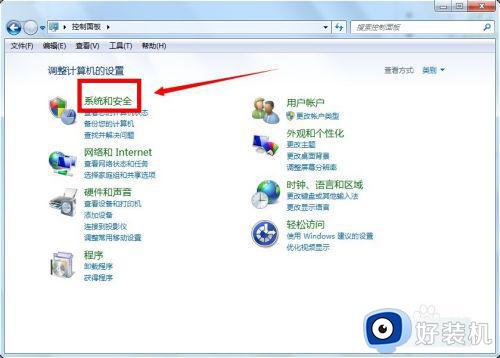
4在系统与安全页面选择电源选项,如下图所示
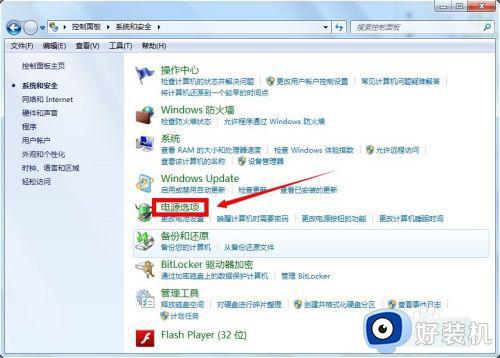
5在电源选项中,选择你选择方案后面的更改计划设置!如下图所示
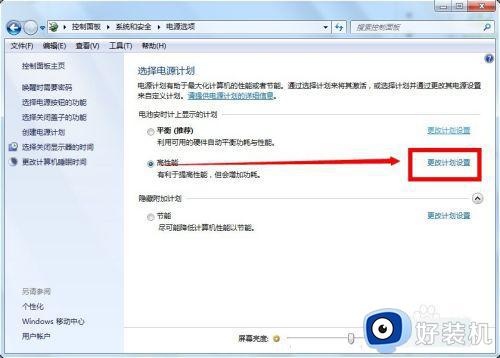
6将计算机进入睡眠状态全部选为从不,点击保存修改即可,如下图所示
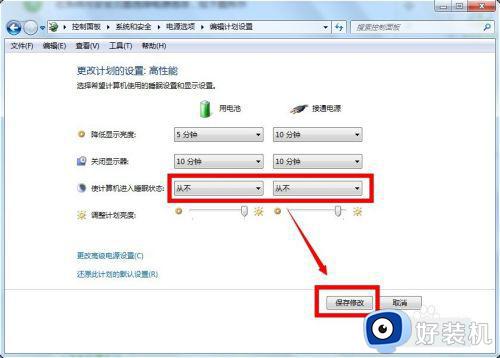
以上就是小编给大家讲解的关于win7关闭自动锁屏设置方法了,还有不清楚的用户就可以参考一下小编的步骤进行操作,希望能够对大家有所帮助。